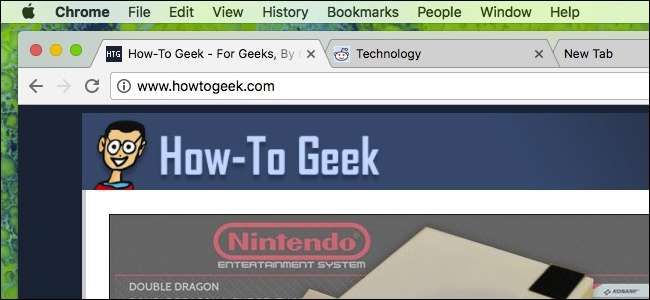
너는 좋아한다 탭 , 우리는 탭을 좋아합니다. 탭은 개인 브라우징 및 북마크 동기화 이후 웹 브라우저에서 가장 멋진 일이지만, 당신은 얼마나 탭 전문가입니까?
오늘은 탭 브라우징을 살펴 보겠습니다. 구글 크롬 , 알지 못했던 몇 가지 트릭을 보여줍니다.
탭을 열고, 고정하고, 닫는 방법
이미 기본 사항을 알고있을 것입니다. Chrome에서 새 탭을 열려면 새 탭 버튼을 클릭하세요. 또는 Windows에서는 키보드 단축키 Ctrl + T (Mac에서는 Command + T)를 사용할 수 있습니다.
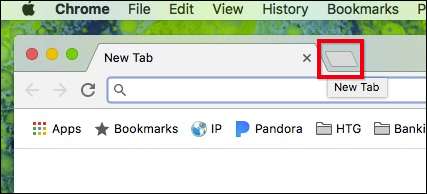
탭을 닫으려면 각 탭에서 X를 클릭하거나 Windows의 경우 Ctrl + W (Mac의 경우 Command + W)를 누릅니다.
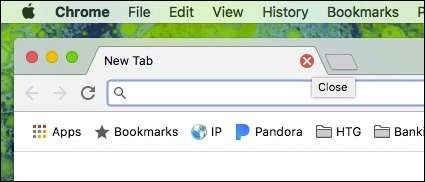
좋습니다. 모두 간단합니다.하지만 조금 더 자세히 살펴보고 다른 방법을 보여 드리겠습니다.
탭의 순서를 변경하려는 경우 필요에 맞게 탭을 클릭하고 드래그 할 수 있습니다.
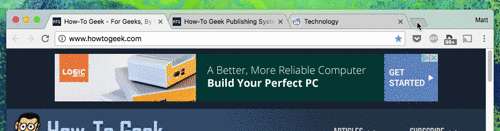
마찬가지로 탭을 새 창에서 열려면 탭을 현재 브라우저 창 밖으로 드래그하여 데스크톱의 다른 곳에 놓습니다.
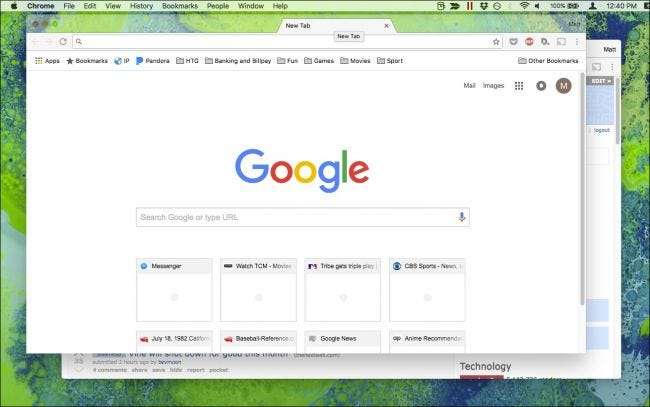
열려있는 탭을 마우스 오른쪽 버튼으로 클릭하고 사용 가능한 옵션을 확인하십시오.
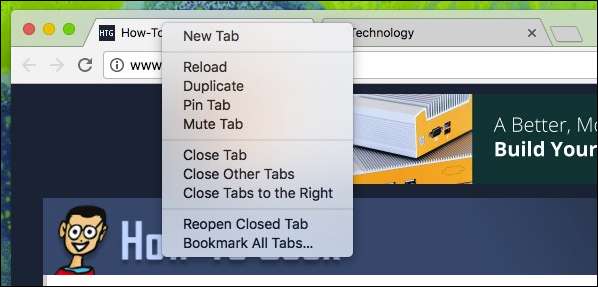
새 탭, 다시로드 및 복제 옵션은 매우 분명합니다.
탭을 고정하면 브라우저 세션에서 브라우저 세션까지 지속되는 작은 탭으로 왼쪽으로 슬라이드됩니다. Chrome을 닫고 다시 열면 고정을 해제하거나 닫을 때까지 탭이 고정됩니다. 이메일처럼 항상 열려있는 탭에 유용합니다.
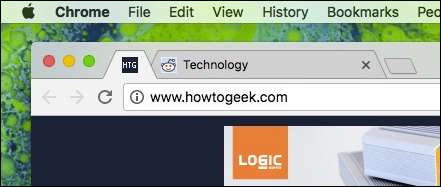
탭을 음소거하면 자동 재생 동영상과 같이 시끄러운 탭이 음소거됩니다. 닫기 버튼 옆에있는 작은 스피커 아이콘을 클릭하여 탭을 음소거 할 수도 있습니다.
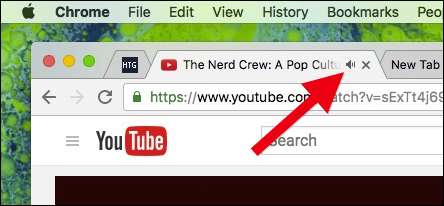
앞서 설명한 것처럼 탭을 닫는 것은 쉽지만 많은 탭이 열려 있고 모든 탭을 하나씩 닫고 싶지 않은 경우 유지하려는 탭을 마우스 오른쪽 버튼으로 클릭하고 '기타 닫기'를 선택할 수 있습니다. 탭”.
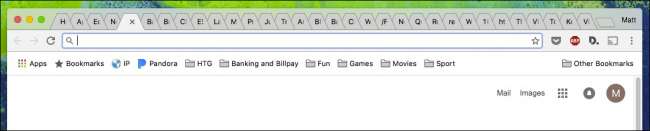
반면에 탭 스택의 시작 부분에 몇 가지 중요한 탭이 정렬되어 있고 다른 모든 항목을 닫고 싶지 않은 경우 왼쪽에서 열려있는 마지막 탭을 마우스 오른쪽 버튼으로 클릭 할 수 있습니다. "오른쪽 탭 닫기"를 선택합니다.
오른쪽 클릭 메뉴의 마지막 두 옵션을 사용하면 실수로 닫은 탭을 다시 열 수 있습니다. 키보드 단축키는 Windows의 경우 Ctrl + Shift + T이고 Mac의 경우 Command + Shift + T입니다. 그것을 배우십시오. 브라우저에서 가장 유용한 단축키 중 하나입니다.
마지막으로 유용한 탭 그룹이 열려 있고 모두 북마크 할 가치가 있다고 생각되면 '모든 탭 북마크'를 선택할 수 있습니다.
알아야 할 탭 관련 키보드 단축키
Chrome에는 탭을 더 잘 탐색하고 조작 할 수있는 다양한 단축키 (일부는 이미 언급 했음)가 있습니다. 다음은 편리한 목록입니다.
-
새 탭 열기
Windows : Ctrl + T
Mac : Command + T -
마지막으로 닫은 탭 다시 열기
Windows : Ctrl + Shift + T
Mac : Command + Shift + T -
다음 열린 탭으로 이동
Windows : Ctrl + Tab 또는 Ctrl + PgDn
Mac : Command + Option + 오른쪽 화살표 -
열려있는 이전 탭으로 이동
Windows : Ctrl + Shift + Tab 또는 Ctrl + PgUp
Mac : Command + Options + 왼쪽 화살표 -
특정 탭으로 이동
Windows : Ctrl + 1 ~ Ctrl + 8
Mac : Command + 1 ~ Command + 8 -
마지막 탭으로 이동
Windows : Ctrl + 9
Mac : Command + 9 -
현재 탭에서 홈페이지 열기
Windows 전용 : Alt + Home -
인터넷 사용 기록에서 이전 페이지 열기
Windows : Alt + 왼쪽 화살표
Mac : Command [또는 Command + 왼쪽 화살표 -
인터넷 사용 기록에서 다음 페이지를 엽니 다.
Windows : Alt + 오른쪽 화살표
Mac : Command] 또는 Command + 오른쪽 화살표 -
현재 탭 닫기
Windows : Ctrl + W 또는 Ctrl + F4
Mac : Command + W -
열려있는 모든 탭과 Chrome을 닫습니다.
Windows : Ctrl + Shift + W
Mac : Command + Shift + W
이러한 바로 가기의 Windows 버전은 Linux에서도 작동합니다.
Chrome을 시작할 때 표시되는 탭을 선택하는 방법
Chrome이 새 세션을 시작하는 탭이있는 경우이를 지정할 수 있습니다. 이러한 설정에 액세스하려면 브라우저 창의 오른쪽 상단 모서리에있는 세 개의 점을 클릭 한 다음 "설정"을 선택합니다.
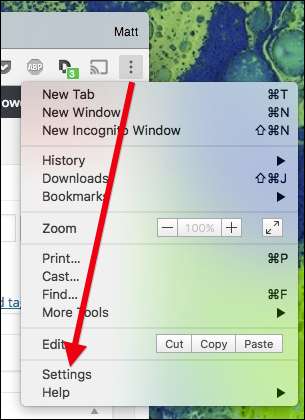
설정에서 "시작시"섹션을 확인하십시오.
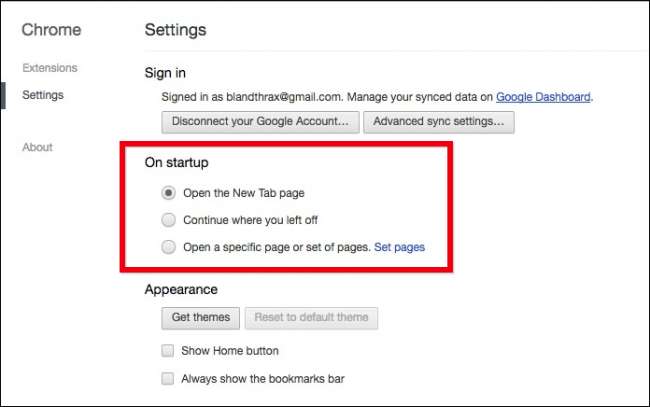
세 가지 옵션이 있습니다. Chrome은 항상 새 탭 페이지에 대한 새 세션을 열 수 있으며, 마지막 세션 (이전에 열려 있던 모든 탭이 나왔을 때 다시 표시됨)에서 중단 한 부분부터 계속하거나 Chrome에서 특정 페이지 집합을 열 수 있습니다. (좋아하는 뉴스 매체처럼).
이 마지막 경로로 이동하기로 선택한 경우 '페이지 설정'을 클릭하면 Chrome에서 열 탭을 선택하라는 메시지가 표시됩니다.
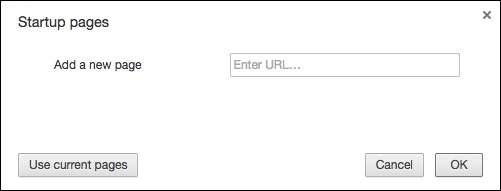
작업을 더 쉽게하려면 원하는 순서대로 모든 페이지를 열고 위의 대화 상자에서 "현재 페이지 사용"버튼을 사용하여 시작 페이지를 이러한 방식으로 설정할 수 있습니다.
확장 프로그램으로 탭을 최대한 활용하세요
마지막으로 Chrome 탭의 기능 확장 확장 사용.
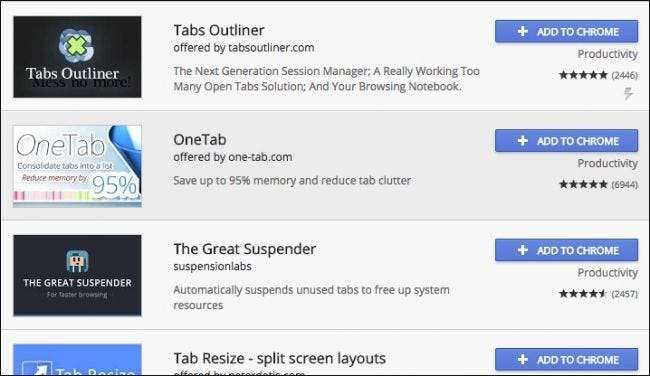
다음과 같은 특정 사항을 염두에두고있을 수 있습니다. 새 탭 페이지 변경 , 탭을 목록으로보기 , 또는 탭을 사용하지 않을 때 절전 모드로 전환 . 또는 확장 프로그램을 찾아보고 무엇이 튀어 나오는지보고 싶을 수도 있습니다.
선택할 수있는 유용한 확장 프로그램이 수십 개 있으며 유용한 것을 찾을 수 있습니다. 필요한 것을 몰랐을 수도 있습니다.
관련 : Chrome에서 새 탭 페이지를 사용자 지정하는 방법
탭은 Chrome에서 정말 쉽게 마스터 할 수 있으며 눈에 보이는 것보다 훨씬 더 많은 기능이 있습니다. 물론 키보드 단축키를 두 개 이상 외우면 도움이되지만 탭 컨텍스트 메뉴를 사용하면 정말 편리합니다. 이제 지루하게 각 탭을 손으로 닫거나 Chrome을 시작할 때마다 같은 페이지를 다시 열거 나 음악이 어디에서 오는지 궁금해 할 필요가 없습니다.







